Браузеры — это ваше окно в Интернет. И благодаря расширениям браузера. Они могут изменить то, как вы пользуетесь Интернетом. Добавление дополнительных функций, чтобы сделать Safari более персонализированным, — это лишь одна из функций расширения Safari.
Вы можете быстро установить его на свой Mac, а когда придет время, когда вам больше не нужна эта функция, вы можете удобно удалить расширение сафари на вашем Mac с помощью лучший бесплатный очиститель компьютеров Mac.
Часть № 1: Что такое расширение Safari?Часть № 2: Как удалить расширение Safari на MacЧасть № 3: Как удобно удалить расширение Safari на MacРезюме
Часть № 1: Что такое расширение Safari?
Вы когда-нибудь задумывались, почему кто-то решает удалить расширение Safari? Многие пользователи уклоняются от использования этого браузера, потому что он выглядит скучно. Однако, если вы используете Mac, скорее всего, вашим браузером будет Safari.
На самом деле это забавный браузер. На первый взгляд это может показаться скучным, но по мере продвижения гораздо лучше настроить работу в Интернете, используя Сафари.
Добавлять расширения Safari очень просто, и это позволяет вам по-своему использовать Интернет. Но что это за расширения?
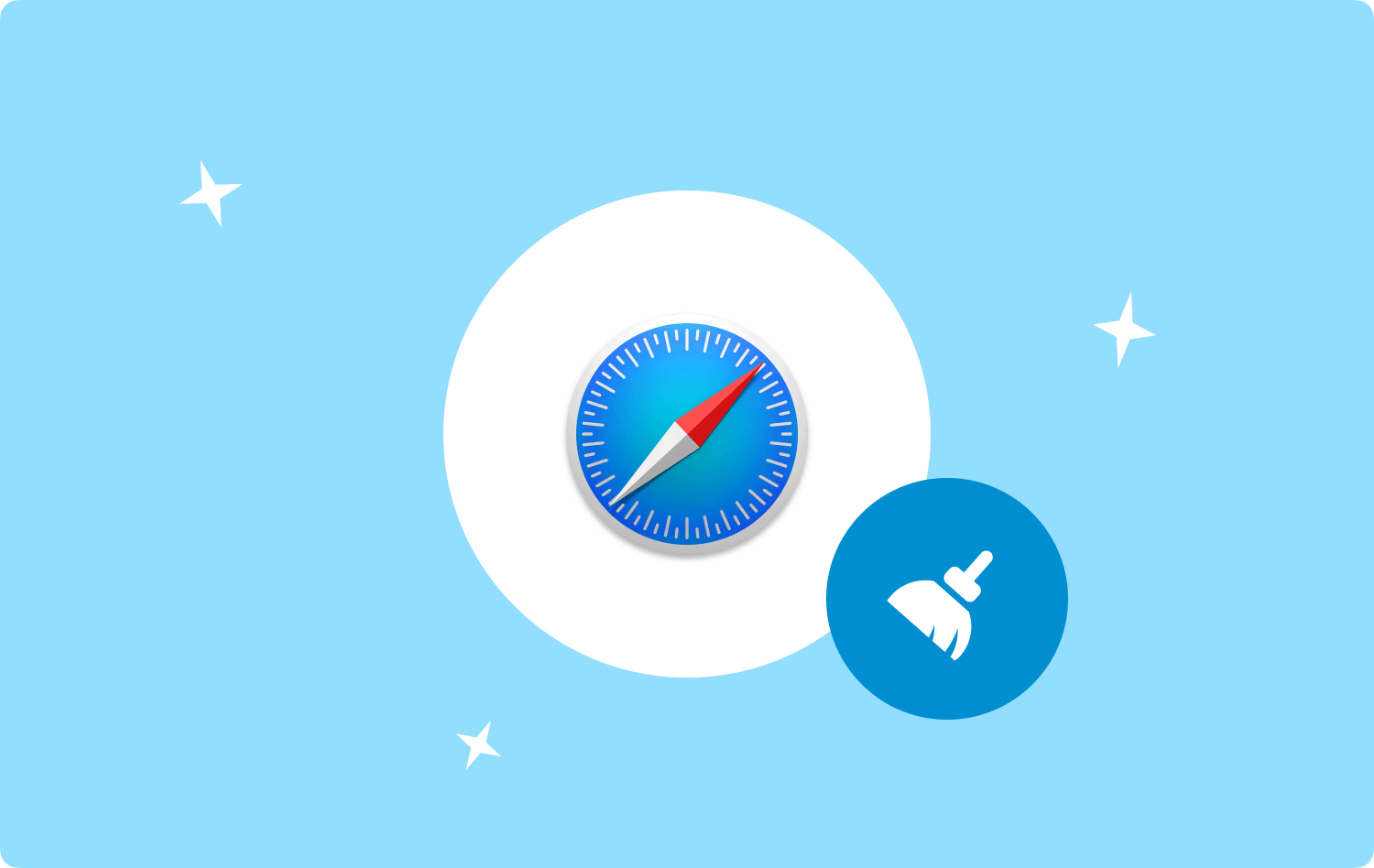
1.1 Расширения Safari
С технической точки зрения расширения для браузера, такие как расширение для Safari, представляют собой набор небольших программ, которые персонализируют работу в Интернете. Он кормит вас контентом, который соответствует вашим предпочтениям.
Каждое расширение имеет только одну цель, и это должно быть четко определено в его целях. Расширение Safari, адаптируйте способ использования браузера. Он показывает различную ценную информацию об определенном сайте, изменяет внешний вид веб-сайтов, показывает заголовки и многое другое.
А поскольку каждое расширение ограничено одной областью действия, вам необходимо установить множество расширений Safari в соответствии с вашими личными предпочтениями.
1.2 5 лучших расширений Safari
Получая более ценный контент, более быстрые результаты и лучший поиск, Safari имеет множество расширений, которые вы можете установить, чтобы не отставать от своей индивидуальности. Вот некоторые из популярных расширений Safari, которые вы можете использовать:
- 1Password- Помогает вам создавать и генерировать надежный пароль, когда его запрашивают при регистрации учетной записи или сбросе пароля.
- Grammarly - Для прескриптивиста плохая грамматика хуже, чем плохой день. Вам нужно улучшить свой выбор слов и пунктуацию с расширением Grammarly.
- Призрак Лайт - Избавьтесь от назойливой рекламы и трекеров с расширением Ghostery Lite. Он также предоставляет вам 2 вида защиты — по умолчанию или пользовательскую, причем последний помогает вам добиться большей личной защиты.
- Mate — универсальный переводчик вкладок - Это расширение автоматически переводит сайты с разных языков, облегчая вам просмотр и понимание. В настоящее время он поддерживает 103 языка.
- PiPify - Просмотр любимого сериала во время многозадачности стал более плавным благодаря PiPifier. Он поддерживает все видео HTML5 и воспроизводит их без помех.

Есть еще множество расширений Safari, которые вы можете использовать, все зависит от ваших потребностей.
1.3 Как загрузить и установить расширение Safari
Мы настоятельно рекомендуем вам загружать и устанавливать расширения Safari только из AppStore и опасаться подозрительных расширений за пределами вашей безопасной зоны. Выполните следующие действия:
- Запустите Safari.
- Перейдите в Расширения Safari из меню.
- Подождите, пока App Store откроет страницу расширений Safari.
- Нажмите Получите скачать и установить расширение.
- Войдите под своим Apple ID, чтобы начать загрузку.
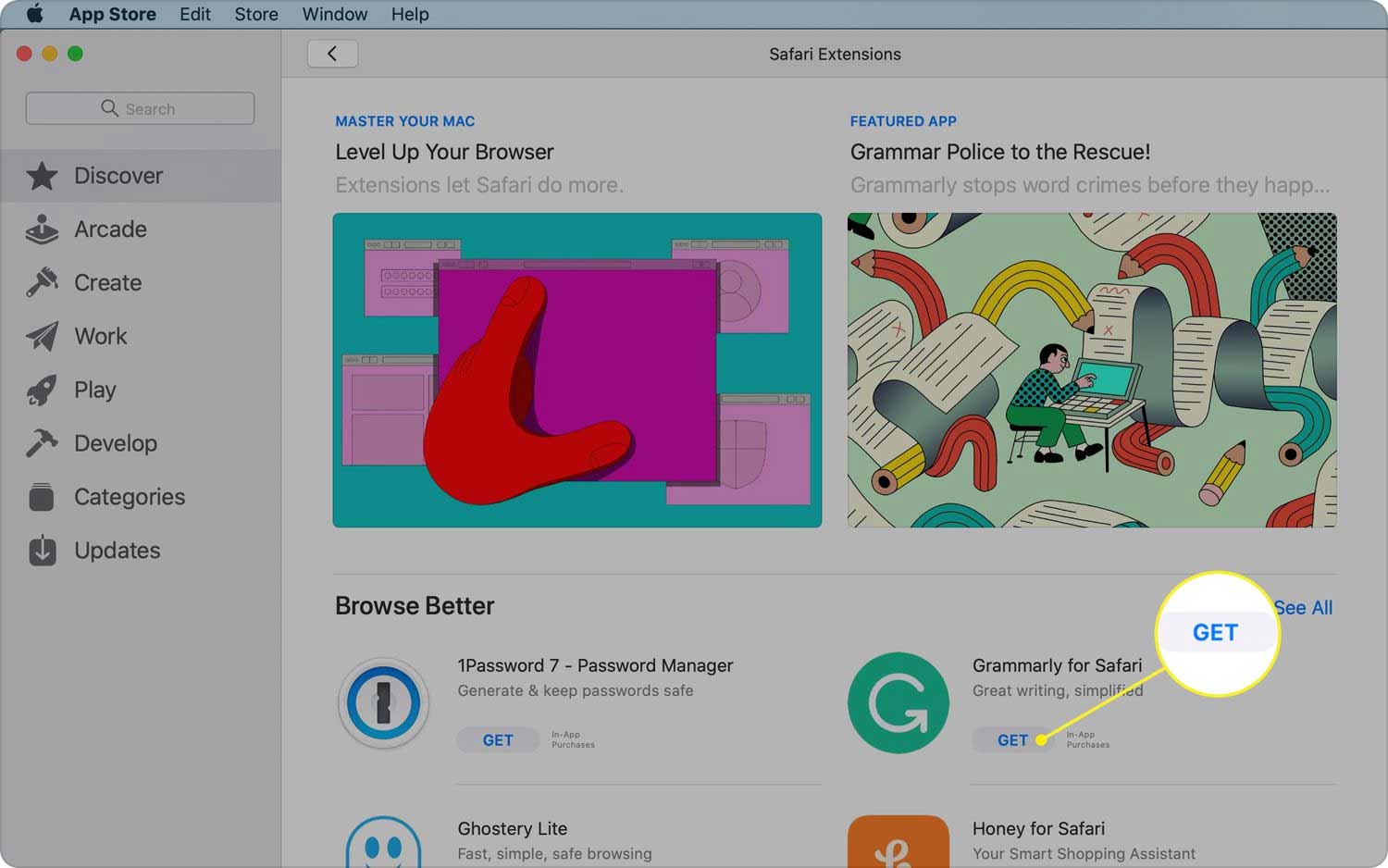
Часть № 2: Как удалить расширение Safari на Mac
В рамках планового обслуживания лучше всего удалить расширение Safari на вашем Mac, которое больше не используется. Мало того, что он занимает место, но и со временем замедляет работу вашего браузера.
Удаление расширения в Safari зависит от вашей macOS. Для 10.15 и более поздних версий следуйте этому руководству:
- Запустите браузер Safari.
- В меню выберите Сафари.
- Выберите Настройки И нажмите Расширения меню.
- Просмотрите список расширений.
- Нажмите Удалить рядом с каждым расширением, которое вы хотите удалить.
- Выберите Показать в Finder во всплывающем окне с уведомлением о необходимости полного удаления расширения из папки «Приложения».
- Перетащите соответствующее расширение в корзину.
2.1 Удаление расширения Safari в macOS 10.14 и более ранних версиях
Если вы все еще используете macOS High Sierra, Sierra и Mojave, воспользуйтесь этим руководством, чтобы удалить расширение Safari:
- Откройте браузер Safari.
- Перейдите в строку меню и нажмите Safari.
- Нажмите Настройки.
- Откройте приложение Расширения меню.
- Перейдите к расширению, которое вы хотите удалить. Сделайте это, нажав на название расширения.
- Нажмите Удалить.
- Подтвердите удаление во всплывающем окне.
2.2 Как избавиться от расширений Safari с помощью Finder
Вы также можете удалить расширения Safari из папки вашей пользовательской библиотеки. Вот как:
- Щелкните свое имя пользователя в Finder.
- Откройте папку «Библиотека», вы также можете нажать кнопку Перейти в папку, затем введите ~ / Library в текстовом поле.
- Найдите браузер Safari.
- Найдите расширения и дважды щелкните.
- Перетащите их в корзину.
- Очистить корзину.

Часть № 3: Как удобно удалить расширение Safari на Mac
Если вы загрузили и установили много расширений Safari, вы можете заметить случайные задержки. Это может быть связано с размером расширения браузера, которое вы установили, или, возможно, вы сохранили тонны ненужных файлов.
И просмотр каждого расширения занимает много времени. К счастью, вы можете удобно удалить расширение сафари на вашем Mac с TechyCub Mac Cleaner.
Mac Cleaner
Быстро сканируйте свой Mac и легко удаляйте ненужные файлы.
Проверьте основное состояние вашего Mac, включая использование диска, состояние процессора, использование памяти и т. д.
Ускорьте свой Mac простым нажатием кнопки.
Бесплатная загрузка
Ленивость не означает, что вы непродуктивны, на самом деле она делает вас мудрее, потому что вы ищете более разумные способы избавиться от всех расширений Safari всего за несколько кликов.
TechyCub Mac Cleaner — это комплексное программное обеспечение, обеспечивающее эффективную и удобную очистку системы, включая удаление расширений браузера.
Вот как TechyCub Mac Cleaner работает:
- Для начала вам нужно скачать и установить TechyCub Mac Cleaner.
- Запустите программу и нажмите Расширения.
- Нажмите Сканировать .
- Перейдите к расширениям Safari после сканирования.
- Просто отключите расширения, которые хотите удалить.

Другие особенности TechyCub Очиститель Mac включает в себя:
- Очиститель мусора.
- Измельчитель.
- Поиск дубликатов.
- Программа удаления приложений.
- Большие и старые файлы.
- Поиск похожих изображений.
- Оптимизация.
- И многое другое.
Люди Читайте также Как удалить Google Chrome с Mac Sierra [обновление 2023 года] Как я могу удалить Mozilla Firefox с Mac
Резюме
Вы только что узнали, как удалить расширение сафари на вашем Mac традиционным способом, через папку Library и, конечно же, с помощью TechyCub Mac Cleaner.
Расширения Safari помогают ориентировать и персонализировать веб-контент на основе действий пользователя и поисковых запросов в Интернете. Эти расширения могут быть включены или отключены на вашем Mac когда угодно. Очень прост в управлении и в этом нет ничего сложного.
